PTgui教程
利用PTGui软件制作全景图
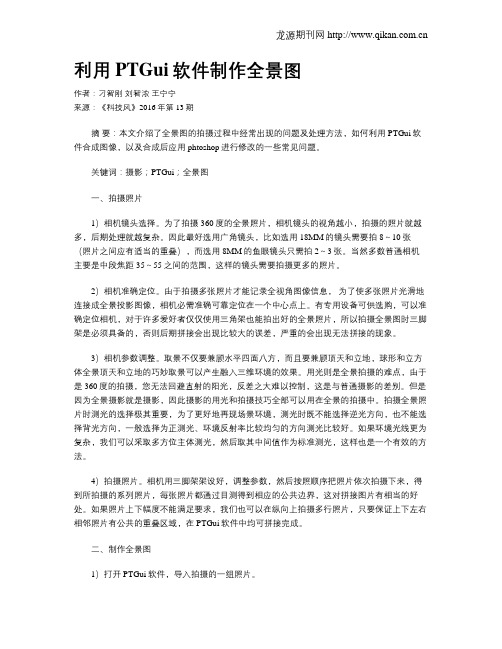
利用PTGui软件制作全景图作者:刁智刚刘智浓王宁宁来源:《科技风》2016年第13期摘要:本文介绍了全景图的拍摄过程中经常出现的问题及处理方法,如何利用PTGui软件合成图像,以及合成后应用phtoshop进行修改的一些常见问题。
关键词:摄影;PTGui;全景图一、拍摄照片1)相机镜头选择。
为了拍摄360度的全景照片,相机镜头的视角越小,拍摄的照片就越多,后期处理就越复杂。
因此最好选用广角镜头,比如选用18MM的镜头需要拍8~10张(照片之间应有适当的重叠),而选用8MM的鱼眼镜头只需拍2~3张。
当然多数普通相机主要是中段焦距35~55之间的范围,这样的镜头需要拍摄更多的照片。
2)相机准确定位。
由于拍摄多张照片才能记录全视角图像信息,为了使多张照片光滑地连接成全景投影图像,相机必需准确可靠定位在一个中心点上。
有专用设备可供选购,可以准确定位相机,对于许多爱好者仅仅使用三角架也能拍出好的全景照片,所以拍摄全景图时三脚架是必须具备的,否则后期拼接会出现比较大的误差,严重的会出现无法拼接的现象。
3)相机参数调整。
取景不仅要兼顾水平四面八方,而且要兼顾顶天和立地,球形和立方体全景顶天和立地的巧妙取景可以产生融入三维环境的效果。
用光则是全景拍摄的难点,由于是360度的拍摄,您无法回避直射的阳光,反差之大难以控制,这是与普通摄影的差别。
但是因为全景摄影就是摄影,因此摄影的用光和拍摄技巧全部可以用在全景的拍摄中。
拍摄全景照片时测光的选择极其重要,为了更好地再现场景环境,测光时既不能选择逆光方向,也不能选择背光方向,一般选择为正测光、环境反射率比较均匀的方向测光比较好。
如果环境光线更为复杂,我们可以采取多方位主体测光,然后取其中间值作为标准测光,这样也是一个有效的方法。
4)拍摄照片。
相机用三脚架架设好,调整参数,然后按照顺序把照片依次拍摄下来,得到所拍摄的系列照片,每张照片都通过目测得到相应的公共边界,这对拼接图片有相当的好处。
【教程】用lumion做360全景图
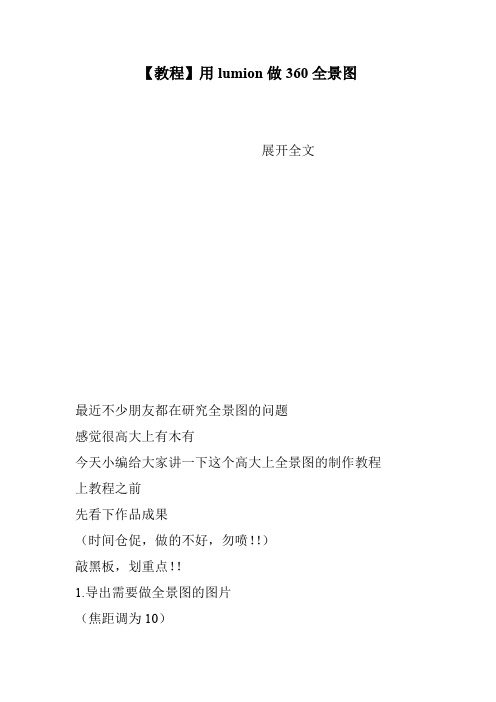
【教程】用lumion做360全景图
展开全文
最近不少朋友都在研究全景图的问题
感觉很高大上有木有
今天小编给大家讲一下这个高大上全景图的制作教程上教程之前
先看下作品成果
(时间仓促,做的不好,勿喷!!)
敲黑板,划重点!!
1.导出需要做全景图的图片
(焦距调为10)
2.用全景图软件制作全景图
(本教程使用的是PTGui)
3.上传到720云发布
教程正文:
一、导出全景图片
1.打开lumion,用lumion6默认场景
2.在lumion中定好视口(焦距调为是10)
技巧:
在正常人视点的基础上向上偏45度,定义一张视口
向下偏45度,再定义一张视口
同样的方法,前后左右四个方向各来两张,定义八张视口
别忘了天空地面再来两张,共十张照片
3.打开lumion的保存相片集,全部渲染十张照片
至此,做全景图的图片已经准备好
二、用PTGui制作全景图
1.打开PTGui软件
2.加载刚才保存好的10张图片
3.关闭弹出的对话框,镜头焦距调为10
4.对准全景图,得到下图
5.打开优化器检查全景图
6.创建全景图
7.保存全景图,得到如下一张图
三、上传到720云(没有账号的自行注册)
1.打开720网页,登录,点击发布
2.上传刚做好的全景图,点击发布
3.保存,后期可以在720云中加入音乐,沙盘等功能(自行研究)
至此,全景图制作教程完结
如有问题,欢迎留言。
翻转补地PTGUI拼接新方法,作者猫咪酱
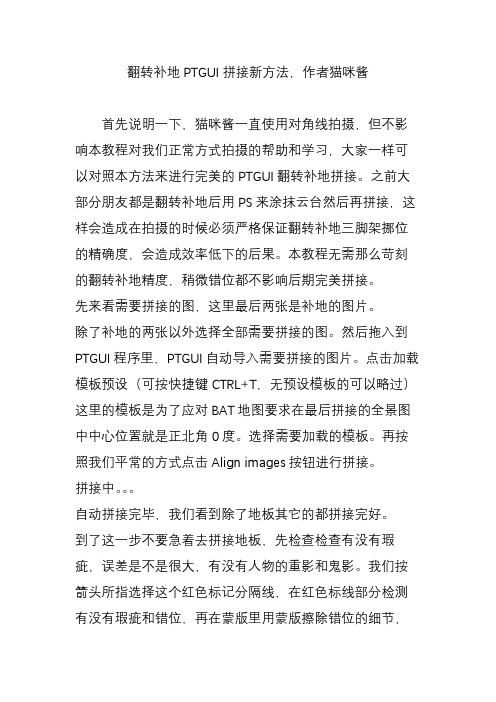
翻转补地PTGUI拼接新方法,作者猫咪酱首先说明一下,猫咪酱一直使用对角线拍摄,但不影响本教程对我们正常方式拍摄的帮助和学习,大家一样可以对照本方法来进行完美的PTGUI翻转补地拼接。
之前大部分朋友都是翻转补地后用PS来涂抹云台然后再拼接,这样会造成在拍摄的时候必须严格保证翻转补地三脚架挪位的精确度,会造成效率低下的后果。
本教程无需那么苛刻的翻转补地精度,稍微错位都不影响后期完美拼接。
先来看需要拼接的图,这里最后两张是补地的图片。
除了补地的两张以外选择全部需要拼接的图。
然后拖入到PTGUI程序里,PTGUI自动导入需要拼接的图片。
点击加载模板预设(可按快捷键CTRL+T,无预设模板的可以略过)这里的模板是为了应对BAT地图要求在最后拼接的全景图中中心位置就是正北角0度。
选择需要加载的模板。
再按照我们平常的方式点击Align images按钮进行拼接。
拼接中。
自动拼接完毕,我们看到除了地板其它的都拼接完好。
到了这一步不要急着去拼接地板,先检查检查有没有瑕疵,误差是不是很大,有没有人物的重影和鬼影。
我们按箭头所指选择这个红色标记分隔线,在红色标线部分检测有没有瑕疵和错位,再在蒙版里用蒙版擦除错位的细节,以及一些多余的人物和不必要的细节(建议在那个细节查看器detail viewer里操作)在细节查看器(detail viewer)中如图所示鼠标右键点击可以跳出这些菜单,比如选择Image 5,软件会自动在PTGUI蒙版窗口中将图像自动跳转到需要修改的细节部分。
这是自动跳转到蒙版选项需要操作的图片选择红色画笔,注意之前提到的PTGUI红色标记界线,可以提示你擦除的范围边界。
注意图中我箭头所指的“x”和“o”,这些可以提示你这些部位有多余的人影出现需要去除,以免出现鬼影和图像BLEND后黑白混合出现模糊。
画笔划好一个范围边界后在边界范围内鼠标右键选择FULL,可以进行快速填充。
键盘快捷键R是红色画笔,G是绿色画笔,E是擦除。
pyqt5 python Gui入门教程
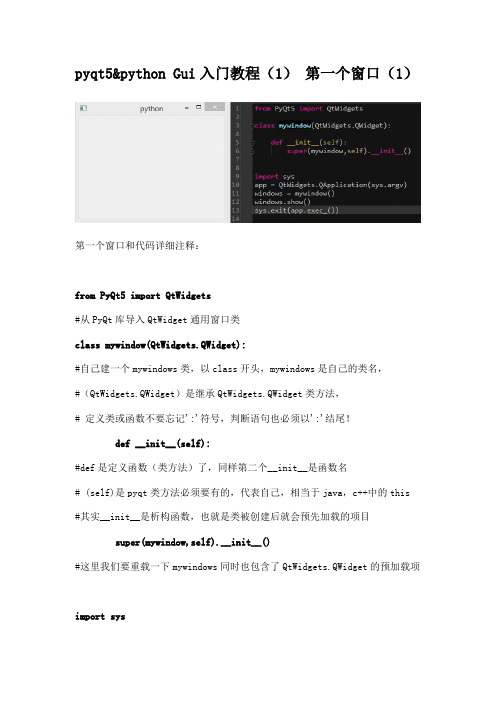
pyqt5&python Gui入门教程(1)第一个窗口(1)第一个窗口和代码详细注释:from PyQt5 import QtWidgets#从PyQt库导入QtWidget通用窗口类class mywindow(QtWidgets.QWidget):#自己建一个mywindows类,以class开头,mywindows是自己的类名,#(QtWidgets.QWidget)是继承QtWidgets.QWidget类方法,# 定义类或函数不要忘记':'符号,判断语句也必须以':'结尾!def __init__(self):#def是定义函数(类方法)了,同样第二个__init__是函数名# (self)是pyqt类方法必须要有的,代表自己,相当于java,c++中的this #其实__init__是析构函数,也就是类被创建后就会预先加载的项目super(mywindow,self).__init__()#这里我们要重载一下mywindows同时也包含了QtWidgets.QWidget的预加载项import sysapp = QtWidgets.QApplication(sys.argv)#pyqt窗口必须在QApplication方法中使用,#要不然会报错 QWidget: Must construct a QApplication before a QWidget windows = mywindow()# 生成过一个实例(对象), windows是实例(对象)的名字,可以随便起!# mywindows()是我们上面自定义的类windows.show()#有了实例,就得让他显示这里的show()是QWidget的方法,用来显示窗口的!sys.exit(app.exec_())#启动事件循环pyqt5&python Gui入门教程(2)第一个窗口(2)上图是第一篇教程,下面的显示效果都一样,我们来看看有什么不同1、类的名字、实例的名字都换了,2、多了一个if __name__ == "__main__": 以及下面的代码缩进了,层次改变了1、我们把结尾的5句代码,单独建立了一个函数2、然后直接调用函数3、注意两个def的缩进,第一个def缩进了代表是在class里面,第二个和class平齐,则是在外面。
Python GUI编程入门指南
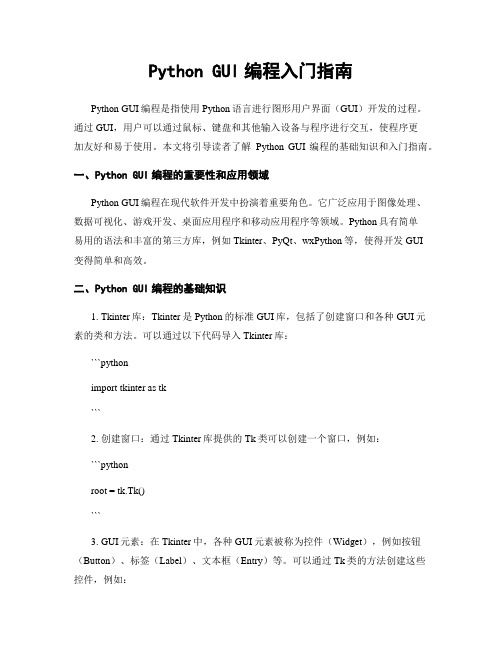
Python GUI编程入门指南Python GUI编程是指使用Python语言进行图形用户界面(GUI)开发的过程。
通过GUI,用户可以通过鼠标、键盘和其他输入设备与程序进行交互,使程序更加友好和易于使用。
本文将引导读者了解Python GUI编程的基础知识和入门指南。
一、Python GUI编程的重要性和应用领域Python GUI编程在现代软件开发中扮演着重要角色。
它广泛应用于图像处理、数据可视化、游戏开发、桌面应用程序和移动应用程序等领域。
Python具有简单易用的语法和丰富的第三方库,例如Tkinter、PyQt、wxPython等,使得开发GUI变得简单和高效。
二、Python GUI编程的基础知识1. Tkinter库:Tkinter是Python的标准GUI库,包括了创建窗口和各种GUI元素的类和方法。
可以通过以下代码导入Tkinter库:```pythonimport tkinter as tk```2. 创建窗口:通过Tkinter库提供的Tk类可以创建一个窗口,例如:```pythonroot = ()```3. GUI元素:在Tkinter中,各种GUI元素被称为控件(Widget),例如按钮(Button)、标签(Label)、文本框(Entry)等。
可以通过Tk类的方法创建这些控件,例如:```pythonbutton = tk.Button(root, text="点击我")```4. 布局管理器:在GUI界面中,布局管理器指定GUI元素在窗口中的位置和大小。
Python提供了多种布局管理器,例如pack布局、grid布局和place布局。
三、Tkinter库的基本使用Tkinter库是Python编写GUI应用程序的常用工具。
以下是一些基本的使用示例:1. 创建窗口和标签:```pythonimport tkinter as tkroot = ()label = bel(root, text="欢迎使用Python GUI编程")label.pack()root.mainloop()```2. 创建按钮和事件绑定:```pythonimport tkinter as tkdef button_click():print("按钮被点击了!")root = ()button = tk.Button(root, text="点击我", command=button_click)button.pack()root.mainloop()```3. 创建文本框和获取输入:```pythonimport tkinter as tkdef button_click():input_text = entry.get()print("文本框输入的内容是:", input_text)root = ()entry = tk.Entry(root)entry.pack()button = tk.Button(root, text="点击我", command=button_click)button.pack()root.mainloop()```四、进阶GUI库的使用除了Tkinter,还有其他进阶GUI库可以支持更复杂的GUI应用程序开发。
PTGUI使用教程

PTGUI使用教程【转载】PTGUI使用教程(图文指南一、安装好PT.GUI 软件后,直接点桌面图片,进入软件页面,点击Load images ...按钮,导入要合成的一组全景图片,一般为4张,按顺序导入。
二、导入照片时可以查看下缩略图,确定要合成的照片是否正确。
三、如果导入后照片现实颠倒或反向不对的情况,可以点击右边的旋转按钮,调整到合适方向,然后点击下面的Align images按钮,可以预览到合成后的样子,方便做微调。
PtGui是目前使用过最好的全景拼图软件,但有关PtGui的中文资料却非常稀缺,谢谢作者KYYeung的多次指正和无私分享。
PTGUI是著名多功能全景制作工具Panorama Tools的一个图形用户界面。
德国数学教授Helmut Dersch的Panorama Tools 是目前功能最为强大的全景制作工具,但是它需要用户编写脚本命令才能工作。
软件使用比较复杂,但由于它是免费的,故得到了广泛的应用。
PTGui通过为全景制作工具(Panorama Tools)提供图形用户界面(GUI) 来实现对图像的拼接,从而创造出高质量的全景图象。
PTGui的名称由Panorama Tools缩写PT和GUI(图形化界面)组合而成。
PTGui: 广泛应用的全流程GUI前端程序,30天试用期。
从原始照片的输入到全景照片的完成,包括:原照片的输入,参数设置,控制点的采集和优化,全景的粘贴,输出完成全景。
软件的运行要求安装Panotools。
Panorama Tools是一个免费而功能强大的全景接图软件,缺点是没有图形接口,人手键入数据是很枯燥乏味的。
而PTGUI是一个商业软件,是Panorama Tools 的图形接口工具,相对其他全景接图软件来说,PTGUI可做很细致的操控,例如可人手定位,矫正变形等,下面简单介绍一下它的使用方法。
使用ptgui,可以直接在panorama Editor中直观调整水平、垂直、中心点,非常方便!和全自动拼图软件Autostitch不一样,Panorama Tools + PTGUI需要很多的人工干预,主要是需要人工指定画面水平和中心点,以及人工指定各个画面之间的匹配点(参考控制点)。
PythonGUI设计教程

PythonGUI设计教程一、Python GUI设计教程概述Python是一种功能强大且易于学习的编程语言,广泛应用于各个领域。
而GUI(图形用户界面)的设计,则是与用户进行交互的重要方式之一。
本教程将带领读者了解Python GUI设计的基础知识和常用工具,以及如何使用Python创建优秀的用户界面。
二、GUI设计的基础知识2.1 GUI设计的概念与作用GUI是指通过图形方式将程序功能呈现给用户,并与用户进行交互的界面。
相比于命令行界面,GUI更直观、友好,能够提升用户体验,帮助用户更好地使用和理解程序。
GUI设计是软件开发中的一项重要工作,目标是使界面功能清晰、操作简便、美观大方。
2.2 常用的Python GUI库与工具在Python中有很多GUI库和工具可供选择。
其中,最常用的库包括Tkinter、PyQt和wxPython。
这些库都拥有丰富的功能和良好的文档支持,并且在使用上都相对简单。
2.3 Python与GUI的交互原理Python通过调用GUI库提供的函数和方法,来创建窗口、按钮、输入框等控件,并通过事件处理来响应用户的操作。
了解Python与GUI的交互原理对于理解GUI设计的流程和实现方式非常重要。
三、使用Tkinter进行GUI设计3.1 Tkinter的介绍与安装Tkinter是Python自带的GUI库,无需额外安装。
它是一个简单易用、功能丰富的GUI库,在Python中应用广泛。
本节将介绍Tkinter的基本使用方法和安装步骤。
3.2 创建窗口和控件使用Tkinter创建窗口是GUI设计的第一步。
通过Tkinter提供的函数和方法,我们可以创建窗口、标签、按钮、输入框等控件,并设置它们的属性和布局。
3.3 响应用户的操作GUI设计的重要部分是响应用户的操作。
通过Tkinter提供的事件处理机制,我们可以定义按钮点击、鼠标移动等事件,并编写相应的处理函数。
这样,当用户进行操作时,程序能够及时做出响应。
相机畸变校正参数
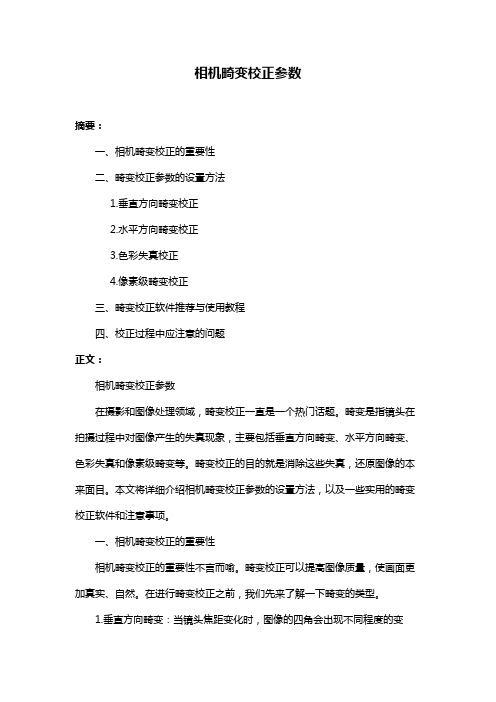
相机畸变校正参数摘要:一、相机畸变校正的重要性二、畸变校正参数的设置方法1.垂直方向畸变校正2.水平方向畸变校正3.色彩失真校正4.像素级畸变校正三、畸变校正软件推荐与使用教程四、校正过程中应注意的问题正文:相机畸变校正参数在摄影和图像处理领域,畸变校正一直是一个热门话题。
畸变是指镜头在拍摄过程中对图像产生的失真现象,主要包括垂直方向畸变、水平方向畸变、色彩失真和像素级畸变等。
畸变校正的目的就是消除这些失真,还原图像的本来面目。
本文将详细介绍相机畸变校正参数的设置方法,以及一些实用的畸变校正软件和注意事项。
一、相机畸变校正的重要性相机畸变校正的重要性不言而喻。
畸变校正可以提高图像质量,使画面更加真实、自然。
在进行畸变校正之前,我们先来了解一下畸变的类型。
1.垂直方向畸变:当镜头焦距变化时,图像的四角会出现不同程度的变形。
2.水平方向畸变:镜头在水平方向上对图像产生的失真。
3.色彩失真:由于镜头材料、光线反射等因素,图像的色彩可能会产生偏差。
4.像素级畸变:像素尺寸和镜头焦距的比值会导致图像边缘的像素变形。
二、畸变校正参数的设置方法在进行畸变校正时,我们需要针对不同类型的畸变进行相应的参数设置。
以下为常见的畸变校正参数设置方法:1.垂直方向畸变校正:通过调整镜头的垂直方向畸变参数,可以有效消除图像四角的变形。
大多数相机和图像处理软件都提供了垂直方向畸变校正功能,用户可以根据实际拍摄效果进行调整。
2.水平方向畸变校正:水平方向畸变校正相对简单,一般可通过裁剪图像或使用图像处理软件进行校正。
3.色彩失真校正:色彩失真校正需要针对不同镜头进行调整。
用户可以通过相机提供的白平衡设置、后期处理软件的色彩调整功能等方式进行校正。
4.像素级畸变校正:像素级畸变校正较为复杂,通常需要使用专业的图像处理软件进行。
这类软件可以对图像进行像素级别的调整,使画面更加平整。
三、畸变校正软件推荐与使用教程市面上有许多畸变校正软件,这里推荐几款较为实用的:1.Adobe Lightroom:一款强大的图像处理软件,内置了畸变校正功能。
使用PTGui_Pro合成三维全景图制作方法
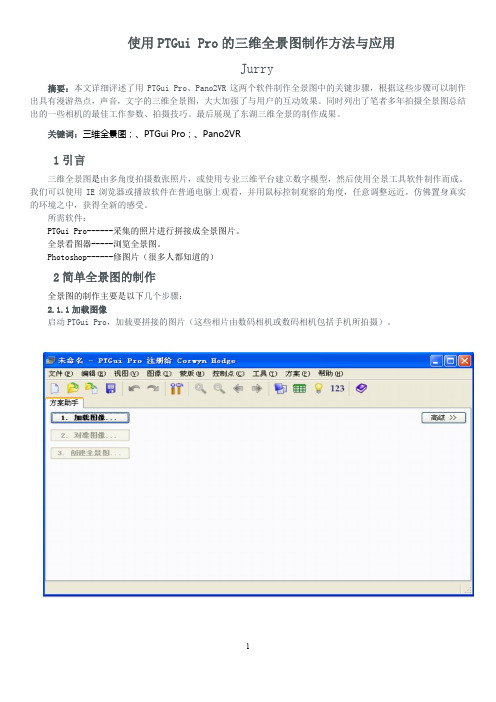
使用PTGui Pro的三维全景图制作方法与应用Jurry摘要:本文详细评述了用PTGui Pro、Pano2VR这两个软件制作全景图中的关键步骤,根据这些步骤可以制作出具有漫游热点,声音,文字的三维全景图,大大加强了与用户的互动效果。
同时列出了笔者多年拍摄全景图总结出的一些相机的最佳工作参数、拍摄技巧。
最后展现了东湖三维全景的制作成果。
关键词:三维全景图;、PTGui Pro;、Pano2VR1引言三维全景图是由多角度拍摄数张照片,或使用专业三维平台建立数字模型,然后使用全景工具软件制作而成。
我们可以使用IE浏览器或播放软件在普通电脑上观看,并用鼠标控制观察的角度,任意调整远近,仿佛置身真实的环境之中,获得全新的感受。
所需软件:PTGui Pro------采集的照片进行拼接成全景图片。
全景看图器-----浏览全景图。
Photoshop------修图片(很多人都知道的)2简单全景图的制作全景图的制作主要是以下几个步骤:2.1.1加载图像启动PTGui Pro,加载要拼接的图片(这些相片由数码相机或数码相机包括手机所拍摄)。
点击“加载图像”将拍摄的全景图片素材导入PTGui Pro,如下图。
2.1.2 设置相机/镜头参数如果使用的相机和镜头参数不能被PTGui Pro自动识别,需要手动设置镜头参数,点击“镜头设置”,然后在“镜头类型”点选相应的镜头类型和焦距等参数。
如使用圆周鱼眼镜头,点选“圆周鱼眼”。
2.1.2对准图像点击“对准图像”。
如果拍摄图像位置正确,软件会直接进入全景图编辑流程。
点击“拉直全景图”,然后关闭全景图编辑器。
2.1.3 手动添加控制点个别情况下,由于拍摄图像位置不正确,相邻图片之间明显的参照物太少,软件无法找到足够的控制点而无法合成正确的全景图,此时就需要手动添加控制点并进行优化,直到可以合成拼接成功的全景图。
点击“控制点”,对比左右两张图片,找到最少3个相同的点,并分别标记。
GUI教程——精选推荐

GUI教程第⼗章图形⽤户界⾯GUI 制作⽤户界⾯(或接⼝)是指:⼈与机器(或程序)之间交互作⽤的⼯具和⽅法。
如键盘、⿏标、跟踪球、话筒都可成为与计算机交换信息的接⼝。
图形⽤户界⾯(Graphical User Interfaces ,GUI )则是由窗⼝、光标、按键、菜单、⽂字说明等对象(Objects )构成的⼀个⽤户界⾯。
⽤户通过⼀定的⽅法(如⿏标或键盘)选择、激活这些图形对象,使计算机产⽣某种动作或变化,⽐如实现计算、绘图等。
假如读者所从事的数据分析、解⽅程、计算结果可视⼯作⽐较单⼀,那么⼀般不会考虑GUI 的制作。
但是如果读者想向别⼈提供应⽤程序,想进⾏某种技术、⽅法的演⽰,想制作⼀个供反复使⽤且操作简单的专⽤⼯具,那么图形⽤户界⾯也许是最好的选择之⼀。
MATLAB 为表现其基本功能⽽设计的演⽰程序demo 是使⽤图形界⾯的最好范例。
MATLAB 的⽤户,在指令窗中运⾏demo 打开那图形界⾯后,只要⽤⿏标进⾏选择和点击,就可浏览那丰富多彩的内容。
即便⽐较熟悉MATLAB 的读者,在他初次编写GUI 程序时,也会感到棘⼿。
为使读者获得制作⾃⼰GUI 的体验,本章“⼊门”节提供了⼀个简单的⽰例。
读者只要输⼊所提供的程序,就可引出相应的界⾯。
本章第2节叙述图形⽤户界⾯的设计原则和⼀般制作步骤。
第3、4节分别介绍⽤户菜单、⽤户控件的制作。
出于“由浅⼊深”的考虑,前4节制作GUI 是通过M 脚本⽂件实现的。
利⽤M 函数⽂件制作GUI ,需要解决数据传递问题,为此专设第5节给予阐述和⽰例。
这前5节内容对读者理解交互图形界⾯的⼯作原理很有帮助。
本章第6节专述MATLAB6.5提供的界⾯设计⼯作台的使⽤。
值得指出:该设计⼯作台与MATLAB5.3版的设计⼯具有很⼤不同。
新的设计⼯作台显得更成熟、⽅便。
在此提醒读者,假如要⽐较准确的理解本章程序和掌握本章内容,请先阅读第9章关于图柄的内容。
10.1 ⼊门【例10.1-1】对于传递函数为1212++=s s G ζ的归⼀化⼆阶系统,制作⼀个能绘制该系统单位阶跃响应的图形⽤户界⾯。
GUI指导教程系列
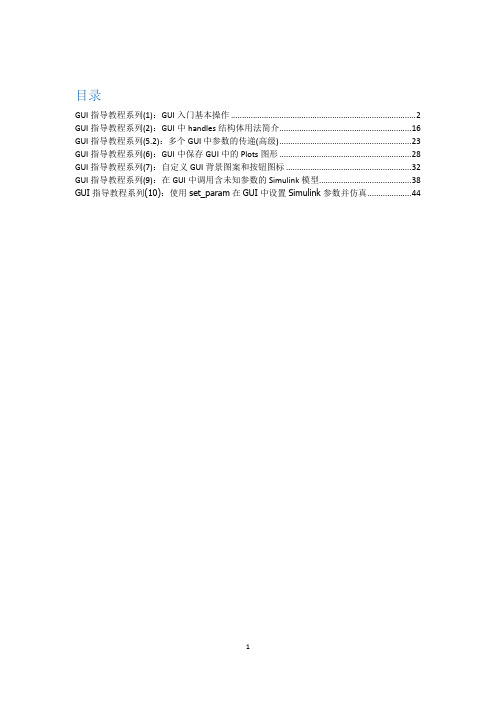
目录GUI指导教程系列(1):GUI入门基本操作 (2)GUI指导教程系列(2):GUI中handles结构体用法简介 (16)GUI指导教程系列(5.2):多个GUI中参数的传递(高级) (23)GUI指导教程系列(6):GUI中保存GUI中的Plots图形 (28)GUI指导教程系列(7):自定义GUI背景图案和按钮图标 (31)GUI指导教程系列(9):在GUI中调用含未知参数的Simulink模型 (37)GUI指导教程系列(10):使用set_param在GUI中设置Simulink参数并仿真 (43)GUI指导教程系列(1):GUI入门基本操作为什么在MATLAB中要使用GUI呢?其实GUI就是Matlab中的Visual Basic,是面向对象的编程,可以使Matlab程序的终端用户,即使不懂的Matlab也可以轻易操作该程序!如果没有图形用户界面(GUI)我们只能从命令行(Command Window)中调用相关程序,这相对比较繁琐,并且不是所有用户都是这个能力。
就好比计算机的DOS系统,在有windows的情况下,您会选择DOS吗?当然我们也不排除骨灰级的人物!在本节教程我们主要针对没有GUI创建和使用经历的网友,但是必要的MATLAB基础知识是需要的。
在教程中我们将创建一个简单的GUI程序,它执行两个数的加法运行,然后显示其运算结果。
什么Matlab还没有安装?天呀,那请您先看下论坛的【MATLAB下载安装】版块(最新版本2009b,4.75GB),里面有您在Matlab下载安装过程中需要的一些资料!好下面开始我们的教程!一、打开和创建GUI界面1、首先打开Matlab,在Command Window中输入guide回车当然也可以通过工具栏的GUIDE按钮直接打开2、此时打开GUI编辑器GUIDE(GUI Developer的缩写)2.1 界面上有两个标签也“Creat New GUI”和“Open Existing GUI”如果创建新的GUI此时我们选择第一个标签页,但如果打开其它已经存在的GUI就点击第二个标签吧2.2 这里我们选择第一个标签下的“Blank GUI”(空白GUI),下面还有几个系统GUI模版,你可以根据需要其它的2.3 点击“OK”我们正式进入GUIDE界面,呵呵,是不是感觉似曾相识3、添加你需要的控件到figure中在添加控件之前,您最好对您的GUI界面布局已经有一定的构思了,否则盲目性太大了不利于您的编程。
IDLE(Python GUI)使用方法初步
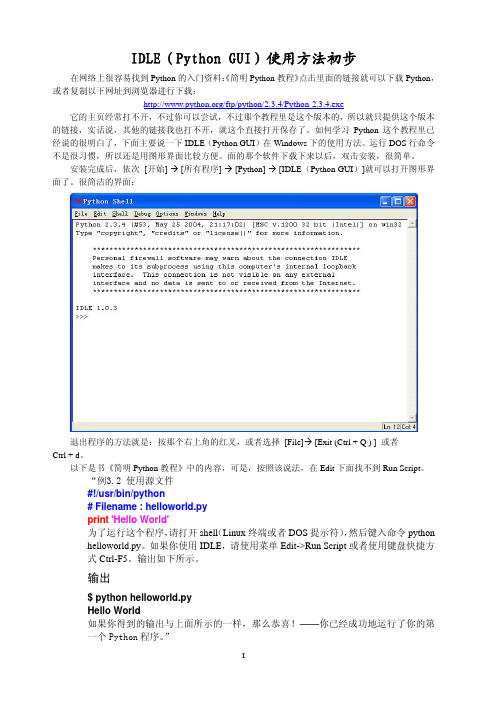
IDLE(Python GUI)使用方法初步 在网络上很容易找到Python的入门资料:《简明Python教程》点击里面的链接就可以下载Python,或者复制以下网址到浏览器进行下载:/ftp/python/2.3.4/Python-2.3.4.exe它的主页经常打不开,不过你可以尝试,不过那个教程里是这个版本的,所以就只提供这个版本的链接,实话说,其他的链接我也打不开,就这个直接打开保存了。
如何学习Python这个教程里已经说的很明白了,下面主要说一下IDLE(Python GUI)在Windows下的使用方法。
运行DOS行命令不是很习惯,所以还是用图形界面比较方便。
面的那个软件下载下来以后,双击安装,很简单。
安装完成后,依次[开始] Æ [所有程序] Æ [Python] Æ [IDLE(Python GUI)]就可以打开图形界面了。
很简洁的界面:退出程序的方法就是:按那个右上角的红叉,或者选择 [File]Æ [Exit (Ctrl + Q ) ] 或者Ctrl + d。
以下是书《简明Python教程》中的内容,可是,按照该说法,在Edit下面找不到Run Script。
“例3.2 使用源文件#!/usr/bin/python# Filename : helloworld.pyprint 'Hello World'为了运行这个程序,请打开shell(Linux终端或者DOS提示符),然后键入命令python helloworld.py。
如果你使用IDLE,请使用菜单Edit->Run Script或者使用键盘快捷方式Ctrl-F5。
输出如下所示。
输出$ python helloworld.pyHello World如果你得到的输出与上面所示的一样,那么恭喜!——你已经成功地运行了你的第一个Python程序。
”现在开始研究图形界面下如何实现这个文件(helloworld.py)的新建、输入、编辑、保存和运行。
PTGuiPro接片软件的使用
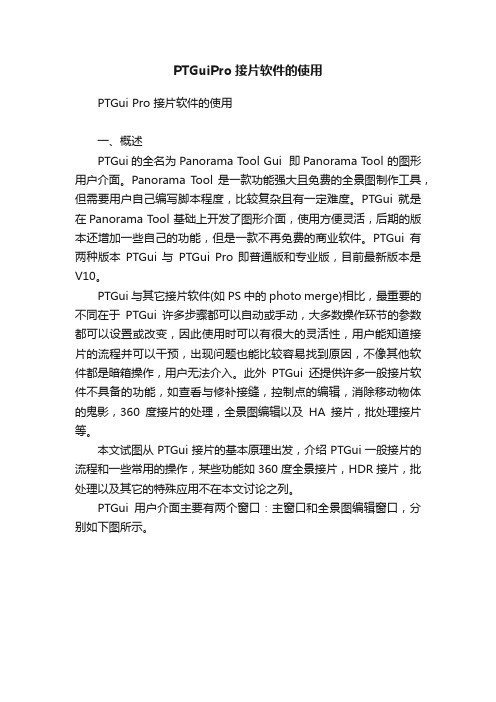
PTGuiPro接片软件的使用PTGui Pro 接片软件的使用一、概述PTGui的全名为Panorama Tool Gui 即Panorama Tool 的图形用户介面。
Panorama Tool 是一款功能强大且免费的全景图制作工具,但需要用户自己编写脚本程度,比较复杂且有一定难度。
PTGui就是在Panorama Tool 基础上开发了图形介面,使用方便灵活,后期的版本还增加一些自己的功能,但是一款不再免费的商业软件。
PTGui有两种版本PTGui 与PTGui Pro 即普通版和专业版,目前最新版本是V10。
PTGui与其它接片软件(如PS中的photo merge)相比,最重要的不同在于PTGui许多步骤都可以自动或手动,大多数操作环节的参数都可以设置或改变,因此使用时可以有很大的灵活性,用户能知道接片的流程并可以干预,出现问题也能比较容易找到原因,不像其他软件都是暗箱操作,用户无法介入。
此外PTGui还提供许多一般接片软件不具备的功能,如查看与修补接缝,控制点的编辑,消除移动物体的鬼影,360度接片的处理,全景图编辑以及HA接片,批处理接片等。
本文试图从PTGui接片的基本原理出发,介绍PTGui一般接片的流程和一些常用的操作,某些功能如360度全景接片,HDR接片,批处理以及其它的特殊应用不在本文讨论之列。
PTGui用户介面主要有两个窗口:主窗口和全景图编辑窗口,分别如下图所示。
启动PTGui后就打开主窗口,生成全景图后会自动打开全景图编辑窗口。
窗口上方有各种菜单及工具等栏目,本文下面在讲到某一操作时便采用某菜单或某工具来描述,如导入图像的操作就用菜单-->图像-->添加表示在主窗口的菜单栏中选图像,在图像的下拉菜单中选添加命令。
又如查看细节的操作就用全景图编辑窗口-->工具-->细节查看器表示在全景图编辑窗口的工具栏中选细节查看器。
二、PTGui接片流程PTGui一般的接片流程如下图示。
PTGUI全景合成软件使用教程之蒙版的使用

PTGUI全景合成软件使用教程之蒙版的使用
使用全景云台拍摄全景,在PTGUI进行全景照片合成,通过相邻照片之间使用蒙版功能,可以让照片处于相同位置中的物体不在模糊,或者擦出不需要的物体
步骤一:合成拼接好全景后,点选蒙版选项,选取需要使用蒙版功能的相邻照片
步骤二:点选画面下方的红色与画笔按钮
步骤三:在左右2侧图片中找到相同位置,选出要擦除的区域开始擦除,红色区域内为擦除区,蓝色区域为保留区
步骤四:在蒙版最下方点选擦除与油漆桶工具,与红框中按鼠标右键选取填充这里即可把需要擦出的区域蒙掉
更多全景制作相关问题关注城市联盟VR全景制作,学习VR全景拍摄与制作,了解VR全景制作器材,制作属于自己的VR全景作品。
全景图制作软件PTGUI使用教程
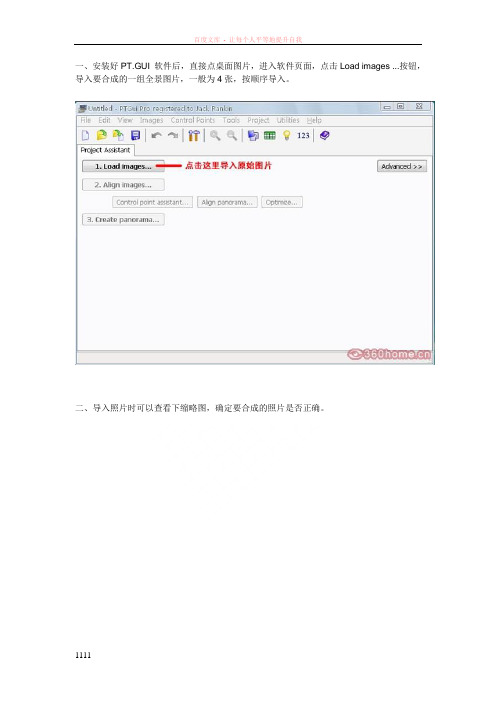
一、安装好PT.GUI 软件后,直接点桌面图片,进入软件页面,点击Load images ...按钮,导入要合成的一组全景图片,一般为4张,按顺序导入。
二、导入照片时可以查看下缩略图,确定要合成的照片是否正确。
三、如果导入后照片现实颠倒或反向不对的情况,可以点击右边的旋转按钮,调整到合适方向,然后点击下面的Align images按钮,可以预览到合成后的样子,方便做微调。
PtGui是目前使用过最好的全景拼图软件,但有关PtGui的中文资料却非常稀缺,谢谢作者KYYeung的多次指正和无私分享。
PTGUI是著名多功能全景制作工具Panorama Tools的一个图形用户界面。
德国数学教授Helmut Dersch的Panorama Tools是目前功能最为强大的全景制作工具,但是它需要用户编写脚本命令才能工作。
软件使用比较复杂,但由于它是免费的,故得到了广泛的应用。
PTGui 通过为全景制作工具(Panorama Tools)提供图形用户界面(GUI) 来实现对图像的拼接,从而创造出高质量的全景图象。
PTGui的名称由Panorama Tools缩写PT和GUI(图形化界面)组合而成。
PTGui: 广泛应用的全流程GUI前端程序,30天试用期。
从原始照片的输入到全景照片的完成,包括:原照片的输入,参数设置,控制点的采集和优化,全景的粘贴,输出完成全景。
软件的运行要求安装Panotools。
Panorama Tools是一个免费而功能强大的全景接图软件,缺点是没有图形接口,人手键入数据是很枯燥乏味的。
而PTGUI是一个商业软件,是Panorama Tools的图形接口工具,相对其他全景接图软件来说,PTGUI可做很细致的操控,例如可人手定位,矫正变形等,下面简单介绍一下它的使用方法。
使用ptgui,可以直接在panorama Editor中直观调整水平、垂直、中心点,非常方便!和全自动拼图软件Autostitch不一样,Panorama Tools + PTGUI需要很多的人工干预,主要是需要人工指定画面水平和中心点,以及人工指定各个画面之间的匹配点(参考控制点)。
Python入门教程GUI编程入门

Python入门教程GUI编程入门Python入门教程——GUI编程入门Python是一种功能强大且易于学习的编程语言,它广泛应用于软件开发、数据分析和人工智能等领域。
其中GUI(图形用户界面)编程是Python的一个重要应用方向,它使得开发者可以通过可视化的方式与程序进行交互。
本教程将为大家详细介绍Python的GUI编程入门知识。
一、GUI编程的基本概念GUI(Graphical User Interface),即图形用户界面,是一种通过图形方式显示和操作程序的界面。
与传统的命令行界面相比,GUI界面更加直观、友好,对用户来说更易于操作。
Python提供了多种GUI工具包,如Tkinter、PyQt和wxPython等,本教程将以Tkinter为例进行讲解。
二、Tkinter的安装与环境配置1. Windows系统:- 打开命令行窗口,输入以下命令安装Tkinter:```pip install tk```- 安装完成后,输入以下代码验证安装是否成功:```pythonimport tkinterprint(Version)```2. macOS系统(已安装Homebrew):- 打开终端,输入以下命令安装Tkinter:```brew install python-tk```- 安装完成后,输入以下代码验证安装是否成功: ```pythonimport tkinterprint(Version)```3. Linux系统:- 打开终端,输入以下命令安装Tkinter:```sudo apt-get install python3-tk```- 安装完成后,输入以下代码验证安装是否成功:```pythonimport tkinterprint(Version)```三、创建GUI窗口在Tkinter中,通过创建一个`Tk`对象来表示GUI窗口。
下面是一个创建简单GUI窗口的例子:```pythonimport tkinter as tk# 创建窗口对象window = ()# 设置窗口标题window.title("GUI Demo")# 设置窗口大小window.geometry("400x300")# 显示窗口window.mainloop()```四、常用的GUI组件1. 标签(Label):用于显示文本或图像等内容;2. 按钮(Button):用于触发特定的操作;3. 输入框(Entry):用于输入和显示文本内容;4. 列表框(Listbox):用于显示列表选项;5. 复选框(Checkbutton):用于选择多个选项中的一个或多个;6. 单选框(Radiobutton):用于在多个选项中选择一个;7. 滑动条(Scale):用于选择某个范围内的数值。
用PTGui软件拼接现场全景图

用PTGui软件拼接现场全景图
庄华
【期刊名称】《警察技术》
【年(卷),期】2010(000)006
【摘要】@@ 一、引言rn在刑事案件现场照相中,在拍摄现场方位照和现场概貌照相时,当镜头的广角端有限,不能以一张照片表现整个场景时,往往需要运用回转连续拍摄法拍摄整个场景.传统的拼接照片方式往往需要对冲印好的照片进行裁剪拼接,对于前期拍摄时焦距、变形、曝光的控制要求较高,后期需要十分仔细才可能完成拼接.而在数码摄影时代,利用软件拼接数码照片已经成为主流,其优势不言而喻:工作效率高,对照片素材要求不高,可以自动调整曝光、色调,输出拼接图的像素高.【总页数】2页(P71-72)
【作者】庄华
【作者单位】广东警官学院
【正文语种】中文
【相关文献】
1.基于PTGui Pro、Pano2VR的三维全景图制作方法与应用
2.利用PTGui软件制作全景图
3.基于拼接缝自适应消除和全景图矫直的快速图像拼接算法
4.基于PTGui的全景图技术在校园漫游中的应用研究
5.基于相位相关的全景图像拼接技术
因版权原因,仅展示原文概要,查看原文内容请购买。
- 1、下载文档前请自行甄别文档内容的完整性,平台不提供额外的编辑、内容补充、找答案等附加服务。
- 2、"仅部分预览"的文档,不可在线预览部分如存在完整性等问题,可反馈申请退款(可完整预览的文档不适用该条件!)。
- 3、如文档侵犯您的权益,请联系客服反馈,我们会尽快为您处理(人工客服工作时间:9:00-18:30)。
PTGUI使用教程(图文指南)
最近一段时间,老有朋友问我怎么用PT.GUI 合成全景图片,今天借四方李老师的4张全景照片做个图文讲解,希望对大家有所帮助。
一、安装好PT.GUI 软件后,直接点桌面图片,进入软件页面,点击Load images ...按钮,导入要合成的一组全景图片,一般为4张,按顺序导入。
二、导入照片时可以查看下缩略图,确定要合成的照片是否正确。
三、如果导入后照片现实颠倒或反向不对的情况,可以点击右边的旋转按钮,调整到合适方向,然后点击下面的Align images按钮,可以预览到合成后的样子,方便做微调。
PtGui是目前使用过最好的全景拼图软件,但有关PtGui的中文资料却非常稀缺,谢谢作者KYYeung的多次指正和无私分享。
PTGUI是著名多功能全景制作工具Panorama Tools的一个图形用户界面。
德国数学教授Helmut Dersch
的Panorama Tools是目前功能最为强大的全景制作工具,但是它需要用户编写脚本命令才能工作。
软件使用比较复杂,但由于它是免费的,故得到了广泛的应用。
PTGui通过为全景制作工具(Panorama Tools)
提供图形用户界面(GUI) 来实现对图像的拼接,从而创造出高质量的全景图象。
PTGui的名称由Panorama Tools缩写PT和GUI(图形化界面)组合而成。
PTGui: 广泛应用的全流程GUI前端程序,30天试用期。
从原始照片的输入到全景照片的完成,包括:原照片的输入,参数设置,控制点的采集和优化,全景的粘贴,输出完成全景。
软件的运行要求安装Panotools。
Panorama Tools是一个免费而功能强大的全景接图软件,缺点是没有图形接口,人手键入数据是很枯燥乏味的。
而PTGUI是一个商业软件,是Panorama Tools的图形接口工具,相对其他全景接图软件来说,PTGUI 可做很细致的操控,例如可人手定位,矫正变形等,下面简单介绍一下它的使用方法。
使用ptgui,可以直接在panorama Editor中直观调整水平、垂直、中心点,非常方便!和全自动拼图软件Autostitch不一样,Panorama Tools + PTGUI需要很多的人工干预,主要是需要人工指定画面水平和中心点,以及人工指定各个画面之间的匹配点(参考控制点)。
但是这个软件几乎可以对付任何情况,在其他全景软件不能正确拼图的情况下,这个软件可以给出非常完美的效果。
ptgui已经支持两个极有用的辅助程序autopano和enblend,前者是自动采集并生成控制点,后者是自动清除照片间的重叠接缝。
安装自动找点的插件(autopano.exe)和平衡接缝处的亮度的插件(enblend.exe),这样可以很省力。
ptgui插件autopano.exe和enblend.exe使用下载:
1) 选择需要拼接的档案(Select source images),如果次序不是你需要的话可以按Source Images调整图片顺序。
2) 建立参考点(Generate control points):一般PTGUI自动建立参考控制点就有很好的效果,如果因某些原因软件不能自动找到参考点的话可以按Control point assistant...手工加入(在左图点一下,然后在右图同样部位点一下,首两点需要手工完成,其后的参考点可以选择自动完成。
每两张图连接部分不能少于四个参考点)。
完成后按Project Assistant回到主接口,然后按Optimize进行重新优化。
关于消除重影:Panaroma Tools在选控制点的时候,一定不要偷懒,每两幅之间的9个控制点一定要全用完(我其实希望能够多于9个,越多越好)。
每幅画面的边缘部分一定要多设控制点。
如果使用自动匹配,一定要检查自动匹配是否正确。
使用广角,在边角处很多时候是不能自动匹配的,如果你不手工调整,就会有重影。
开启Panorama Editor观察效果,需要时适当调整一下。
作者KYYeung补充:下面的一排符號中,長條符號代表寬景;柱形符號代表環景;球形符號代表全景,畫面下邊和右邊的滑桿表示圖片在全景畫面中所佔的比例,兩者都拉到頭就代表拼接出來的是球體的全景,我們可觀察到畫面中的圖片水平視角大約是140度。
3) 在Create Panorama接口里选择要输出的尺寸(Set optimum size...);存档格式;质量(Quality);输出文件名等。
完成以上步骤后,按下Create Panorama!,就可以喝杯茶,轻松一下,等10分钟(12张600万像素图片拼接),就可以看到成果了。
后期再用图片处理工具修饰一下就大功告成了。
来自: /sicend/blog/item/784895ce4f1abf0d93457ece.html。
